手机做文件怎么加图片 手机图片转换成文件方法
日期: 来源:小麦安卓网
如今手机已经成为人们生活中不可或缺的工具之一,不仅可以拨打电话、发送短信,还可以随时随地进行文件处理,有时候我们需要在文件中插入图片,或者将手机中的照片转换成文件格式。手机如何做文件加图片的操作?又该如何将手机图片转换成文件呢?接下来我们将详细介绍手机文件加图片和手机图片转换成文件的方法。
手机图片转换成文件方法
方法如下:
1.打开手机上的【便签】,如图。
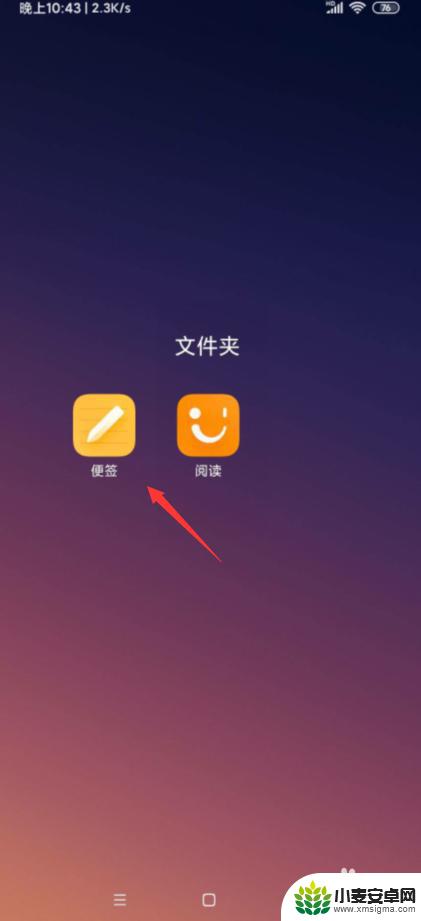
2.下一步点按便签的【+】,如图。
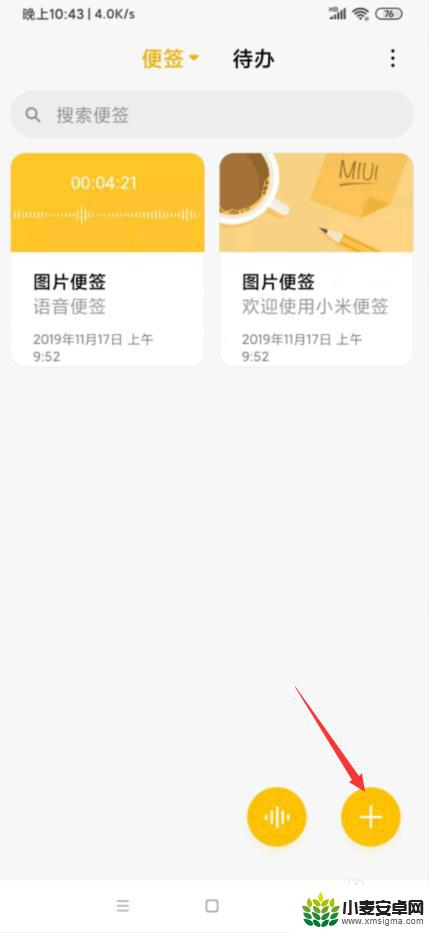
3.接着选择点按开【图片】,如图。
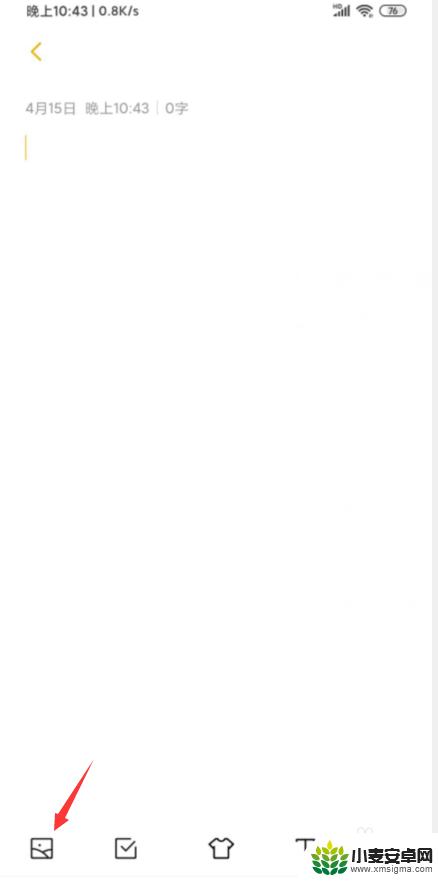
4.选择【从相册中选择图片】,如图。
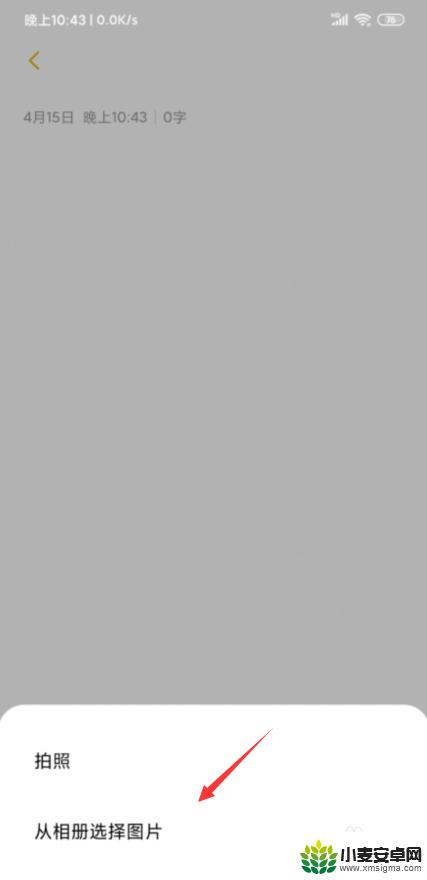
5.选择好图片后,勾选下导入便签,如图。
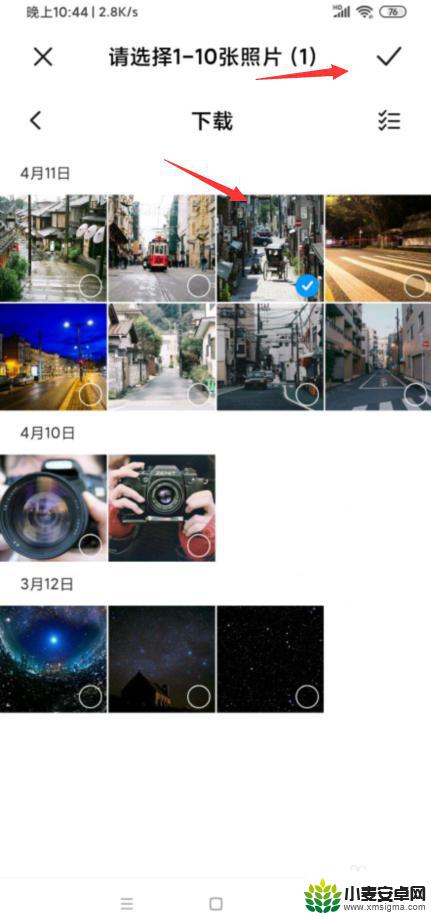
6.随意输入主题,点【分享】,如图。
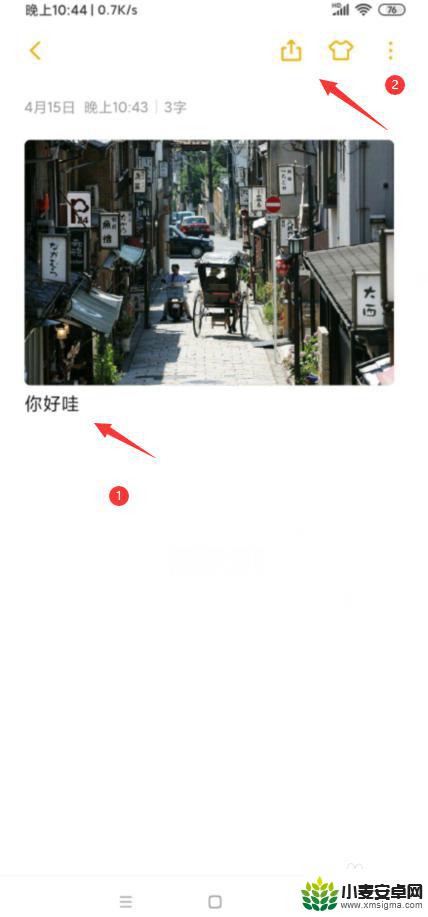
7.接着选择【以图片形式分享】,如图。
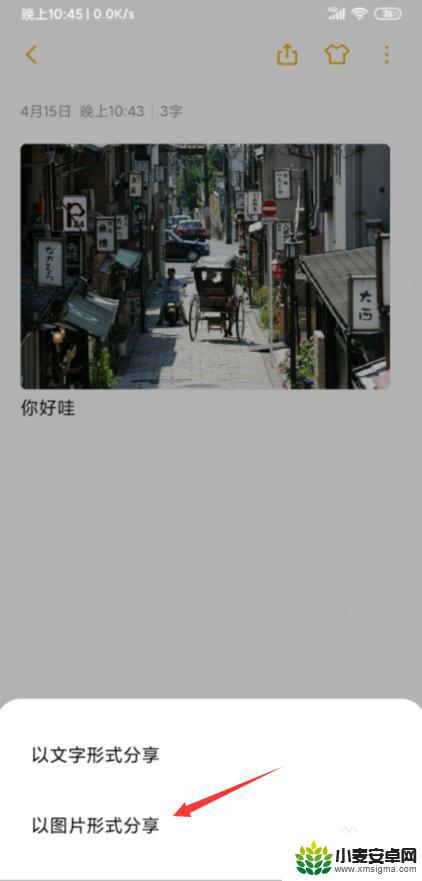
8.接着选择发送给QQ好友,如图。
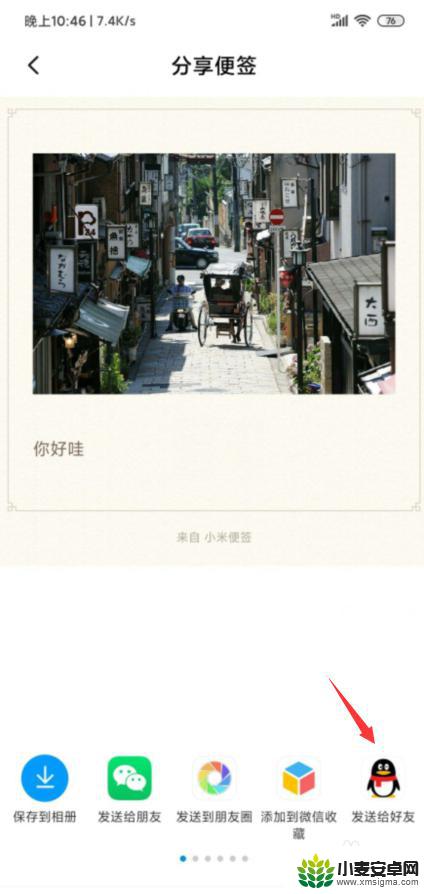
9.我们就随意选择一位关系好的好友,点【发送】,如图。
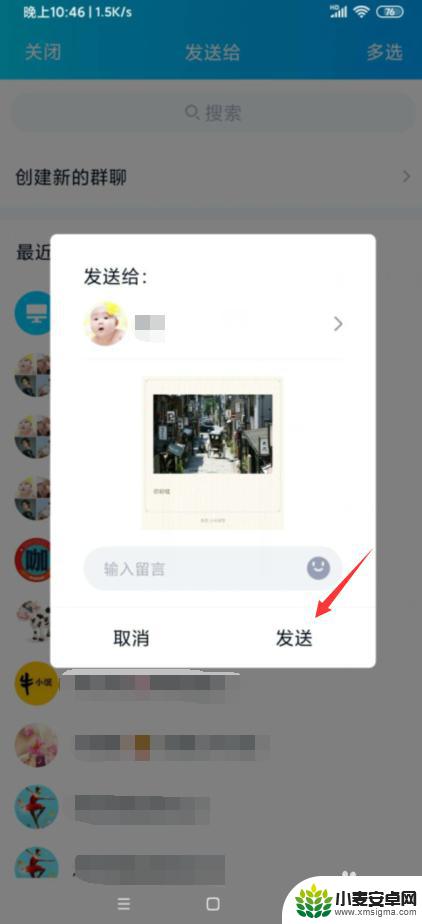
10.来到QQ,点开刚刚分享给好友的聊天窗口。看到图片就已经是文件形式了,如图。
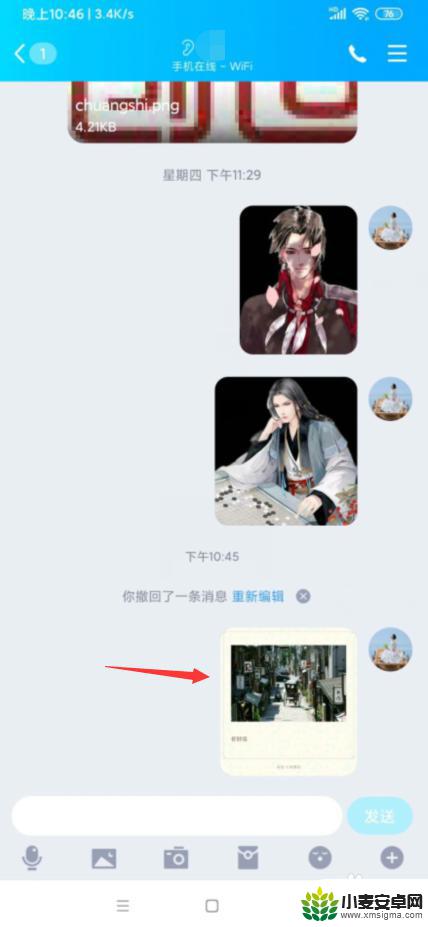
以上就是手机做文件怎么加图片的全部内容,有遇到这种情况的用户可以按照小编的方法来进行解决,希望能够帮助到大家。












